win11图标一部分变黑的两种解决方法 win11图标变黑的原因有哪些
更新时间:2023-08-27 18:12:35作者:yang
win11图标一部分变黑的两种解决方法,Win11图标一部分变黑的现象是一种常见的问题,给用户带来了一定的困扰,造成这一现象的原因可能有很多,比如系统更新、软件冲突、图标损坏等。针对这个问题,我们可以采取两种解决方法来解决。一种是通过更改系统设置,重新加载图标资源,另一种是使用专门的修复工具来修复损坏的图标。本文将详细介绍这两种解决方法,帮助用户解决Win11图标变黑的问题,恢复系统的正常使用。
方法一:
1、首先右键变黑的图标,选择“打开文件所在的位置”。
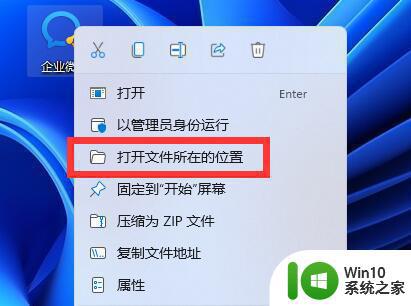
2、打开后,查看来源图标是否变黑,如果没有就右键选择“显示更多选项”。
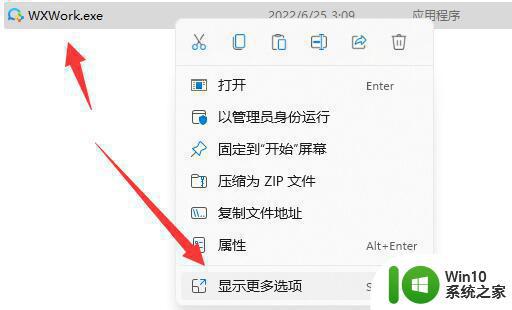
3、然后将它发送到“桌面快捷方式”即可。
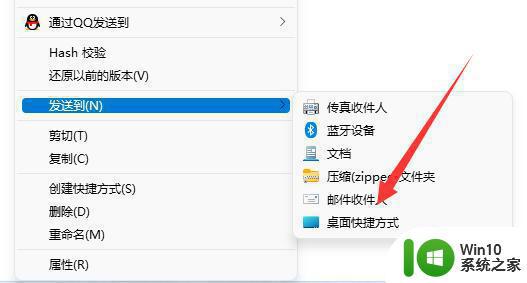
方法二:
1、如果连来源文件夹里图标都是黑的。
2、那说明是系统缺少了某些文件,需要进行修复。
3、首先右键开始菜单,打开“运行”。
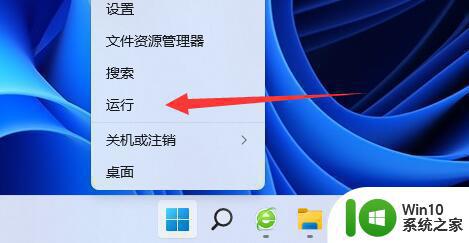
4、接着输入“cmd”并回车打开命令提示符。
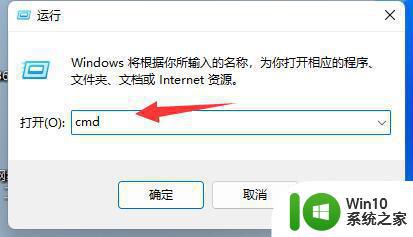
5、最后输入“sfc /scannow”并回车运行即可解决。
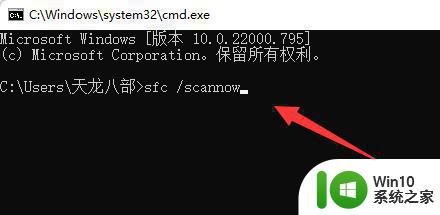
这就是解决Win11图标部分变黑的两种方法,如果您还有疑问,请按照本文所述的方法进行操作,我们希望能够帮助到您。
win11图标一部分变黑的两种解决方法 win11图标变黑的原因有哪些相关教程
- win11屏幕突然变黑两种解决方法 win11屏幕突然变黑导致的可能原因有哪些
- win11任务管理器变黑色两种解决方法 win11任务管理器莫名其妙变黑色什么原因
- word图标变成白色怎么恢复win11 Win11 Word图标变成白色原因
- Win11开机黑屏只有鼠标指针两种解决方法 Win11开机黑屏只有鼠标指针怎么办
- windows11图标变成白色的解决办法 win11任务栏图标变成白色文件原因
- win11整个背景都变成黑色的两种解决方法 Win11整个背景变成黑色如何修改
- win11开机黑屏只有鼠标怎么办 win11开机登录后黑屏只有鼠标解决方法有哪些
- windows11任务栏图标的变小方法 win11居中任务栏图标如何变小
- win11桌面图标白色文件解决方案 win11桌面图标文件变白色无法打开原因
- win11桌面图标变白会有问题吗 Windows 11桌面白色图标如何还原
- Win11设置桌面图标大小两种方法 win11桌面图标大小怎么调
- Win11时间图标不见的两种恢复方法 Win11时间图标消失无法找回的解决方法
- win11系统启动explorer.exe无响应怎么解决 Win11系统启动时explorer.exe停止工作如何处理
- win11显卡控制面板不见了如何找回 win11显卡控制面板丢失怎么办
- win11安卓子系统更新到1.8.32836.0版本 可以调用gpu独立显卡 Win11安卓子系统1.8.32836.0版本GPU独立显卡支持
- Win11电脑中服务器时间与本地时间不一致如何处理 Win11电脑服务器时间与本地时间不同怎么办
win11系统教程推荐
- 1 win11安卓子系统更新到1.8.32836.0版本 可以调用gpu独立显卡 Win11安卓子系统1.8.32836.0版本GPU独立显卡支持
- 2 Win11电脑中服务器时间与本地时间不一致如何处理 Win11电脑服务器时间与本地时间不同怎么办
- 3 win11系统禁用笔记本自带键盘的有效方法 如何在win11系统下禁用笔记本自带键盘
- 4 升级Win11 22000.588时提示“不满足系统要求”如何解决 Win11 22000.588系统要求不满足怎么办
- 5 预览体验计划win11更新不了如何解决 Win11更新失败怎么办
- 6 Win11系统蓝屏显示你的电脑遇到问题需要重新启动如何解决 Win11系统蓝屏显示如何定位和解决问题
- 7 win11自动修复提示无法修复你的电脑srttrail.txt如何解决 Win11自动修复提示srttrail.txt无法修复解决方法
- 8 开启tpm还是显示不支持win11系统如何解决 如何在不支持Win11系统的设备上开启TPM功能
- 9 华硕笔记本升级win11错误代码0xC1900101或0x80070002的解决方法 华硕笔记本win11升级失败解决方法
- 10 win11玩游戏老是弹出输入法解决方法 Win11玩游戏输入法弹出怎么办